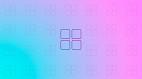O Windows 11 está ganhando passkeys (chaves de acesso) para organizações comerciais. O anúncio foi feito por Sayali Kale, gerente de segurança do Windows, no fórum oficial da Microsoft, onde foi dito que a atualização de setembro de 2023 para o Windows 11 22H2 está trazendo as chaves de acesso (passkeys) para empresas.
Windows 11 ganha passkeys para empresas
Ao utilizar o Windows Hello for Business ou chaves de segurança (passkeys), as empresas irão ficar mais protegidas contra ataques de phishing, já que são soluções que não utilizam códigos escritos (senhas). Caso não saiba, o phishing consiste em utilizar engenharia social e fraude, onde o invasor tenta fazer com que a vítima revele informações confidenciais de alguma forma. Sayali diz:
As organizações comerciais agora podem definir a política "EnablePasswordlessExperience" MDM do Intune ou de outro MDM para permitir uma experiência de usuário totalmente sem senha em máquinas ingressadas no Microsoft Entra ID.
Depois de configurar a política, as senhas são removidas tanto da tela de login quanto da janela de autenticação nos computadores da empresa. Com isso, os usuários irão precisar do Windows Hello para autenticar uma senha. Caso não seja possível, o código PIN ou o login na Web podem ajudar a recuperar o acesso.
Como ativar as passkeys (chaves de acesso) no Windows 10 ou 11 pelo Microsoft Intune
Tempo necessário: 3 minutos
Será necessário criar uma política no Catálogo de Configurações e selecionar o recurso "experiência sem senha". Para isso, siga o passo a passo a seguir.
Entre no centro de administração Microsoft Intune através deste link.
Após fazer o login, selecione "Dispositivos" > "Perfis de configuração" > "Criar perfil".
Selecione Windows 11 ou Windows 10 em "Plataforma" e "Catálogo de configurações" em "Perfil" ("Profile").
Clique em "Criar".
Em "Definições de configuração", selecione "Adicionar configurações" e clique na categoria "Autenticação".
Em "Nome da configuração", selecione "Habilitar experiência sem senha" ("enable passwordless experience").
Em "Valor", selecione a opção "Habilitado" ("Enabled").